Bir sayfaya iki sayfa yerine metin yazdırma ihtiyacı, genellikle yazdırılan belgenin boyutunu küçültme veya sadece kağıttan tasarruf etme arzusuyla bağlantılı olarak ortaya çıkar. İki yapraktaki metni tek bir yaprağa yazdırmanın iki yolu vardır.
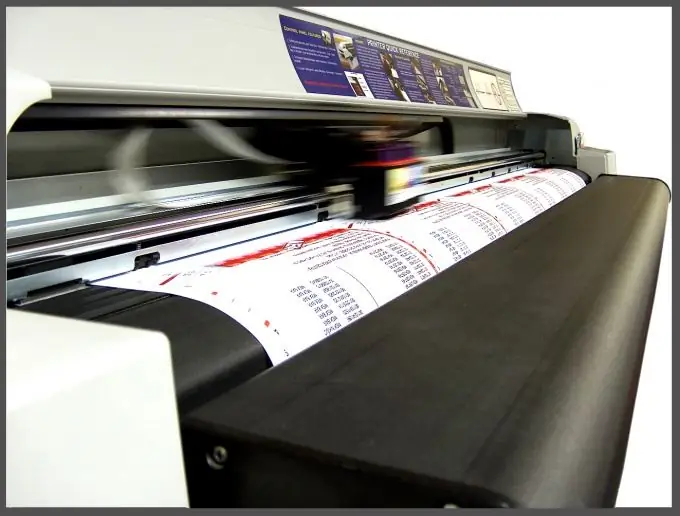
Gerekli
- Bilgisayarınızda hemen hemen her kullanıcının sahip olduğu Microsoft Word varsa, bu biçimde yazdırma yapılabilir.
- Her iki seçenek için de önce Microsoft Word programını açmanız, yeni bir belge oluşturmanız ve seçilen metni yazmanız veya önceden hazırlanmış (kopyalanmış) metni içine yapıştırmanız gerekir.
Talimatlar
Aşama 1
İlk seçenek, bir sayfanın her iki tarafını kullanarak metin yazdırmanıza olanak tanır. Bu tür baskılar genellikle sadece baskı endüstrisinde değil, aynı zamanda çeşitli özetlerin ve dönem ödevlerinin hazırlanmasında da kullanılır. Metnin ölçeği değişmeden kalır.
1. Üst menüden "Dosya" sekmesini seçin.
2. Solda görünen listede "Yazdır"a tıklayın.
3. Beliren iletişim kutusunda "Tek taraflı yazdırma" yazısını bulun ve tıklayın. Açılır listede, "Her iki yüze manuel olarak yazdır" seçeneğini seçin. Artık metni kağıda yazdırmaya başlayabilirsiniz.
Adım 2
İkinci seçeneğin sonucu, bir sayfada indirgenmiş biçimde bulunan metin olacaktır. Bu yöntemi kullanarak, A5 kitap ve çeşitli boyutlardaki kartları yazdırmak için uygun olan iki sayfadan 16 sayfaya kadar metni bir sayfada görüntüleyebilirsiniz.
1. Üst menüden "Dosya" sekmesini seçin.
2. Solda görünen listede "Yazdır"a tıklayın.
3. Beliren iletişim kutusunda "Yaprak başına 1 sayfa" yazısını bulun ve tıklayın. Açılır listede "Yaprak başına 2 sayfa" öğesini seçin. Bir yaprağa daha fazla sayfa yazdırmak istiyorsanız, listedeki diğer kullanılabilir seçenekleri deneyin. Metin yazdırmaya hazırdır.
Aşama 3
Bu adımlar Microsoft Word 2010 değişiklik programı için uygundur. Önceki sürümlerde menünün konumu ve etiket adları biraz farklı olabilir.






